
Dalam tutorial ini, kami akan menunjukkan kepada Anda cara menginstal Virtualmin di CentOS 8. Bagi Anda yang belum tahu, Virtualmin adalah panel kontrol server gratis (versi Pro juga tersedia ). Ini membantu mengelola situs web (host) menggunakan Apache, Nginx, PHP, DNS, MySQL, FTP, SSH, dan banyak lagi. Ini didasarkan pada manajemen sistem berbasis web open-source yang terkenal, Webmin.
Artikel ini mengasumsikan Anda memiliki setidaknya pengetahuan dasar tentang Linux, tahu cara menggunakan shell, dan yang terpenting, Anda meng-host situs Anda di VPS Anda sendiri. Instalasi cukup sederhana dan mengasumsikan Anda sedang berjalan di akun root, jika tidak, Anda mungkin perlu menambahkan 'sudo ' ke perintah untuk mendapatkan hak akses root. Saya akan menunjukkan kepada Anda langkah demi langkah instalasi panel kontrol hosting web Virtualmin pada CentOS 8.
Prasyarat
- Server yang menjalankan salah satu sistem operasi berikut:CentOS 8.
- Sebaiknya Anda menggunakan penginstalan OS baru untuk mencegah potensi masalah.
- Akses SSH ke server (atau cukup buka Terminal jika Anda menggunakan desktop).
- Seorang
non-root sudo useratau akses keroot user. Kami merekomendasikan untuk bertindak sebagainon-root sudo user, namun, karena Anda dapat membahayakan sistem jika tidak berhati-hati saat bertindak sebagai root.
Instal Virtualmin di CentOS 8
Langkah 1. Pertama, mari kita mulai dengan memastikan sistem Anda mutakhir.
sudo dnf update sudo dnf install perl wget nano
Langkah 2. Menginstal Virtualmin di CentOS 8.
Sekarang kita jalankan perintah berikut untuk mendownload script installer Virtualmin dari website resminya:
wget http://software.virtualmin.com/gpl/scripts/install.sh
Ubah agar skrip penginstal ini dapat dieksekusi:
chmod +x install.sh
Sekarang jalankan skrip dengan sudo izin:
sudo ./install.sh
Keluaran:
Welcome to the Virtualmin GPL installer, version 6.4.0 This script must be run on a freshly installed supported OS. It does not perform updates or upgrades (use your system package manager) or license changes (use the "virtualmin change-license" command). ....
Langkah 3. Konfigurasi Firewalld.
Virtualmin berkomunikasi melalui port 10000 dan harus diizinkan di firewall bawaan:
sudo firewall-cmd --zone=public --add-port=10000/tcp --permanent sudo firewall-cmd --reload
Langkah 3. Mengakses Antarmuka Web Virtualmin.
Pemantauan berbasis web virtualmin akan tersedia pada port HTTPS 10000 secara default. Buka browser favorit Anda dan navigasikan ke https://your-server-ip-address:10000 . Abaikan kesalahan validasi sertifikat SSL (sertifikat SSL ditandatangani sendiri setelah penginstalan awal, tetapi dapat diganti dengan sertifikat yang valid setelah konfigurasi awal selesai).
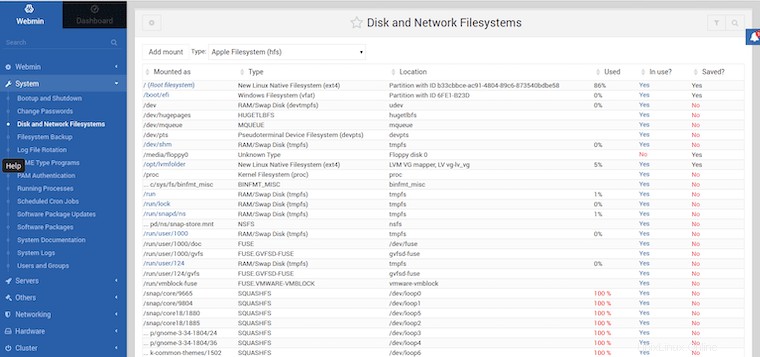
Selamat! Anda telah berhasil menginstal Virtualmin. Terima kasih telah menggunakan tutorial ini untuk menginstal panel kontrol hosting web Virtualmin pada sistem CentOS 8 Anda. Untuk bantuan tambahan atau informasi berguna, kami sarankan Anda memeriksa resmi Situs web virtualmin.